win10传递优化功能关闭教程图解 怎么彻底关闭win10传递优化功能
更新时间:2024-04-26 14:48:07作者:run
在win10系统中,传递优化功能可能会消耗网络带宽和系统性能,影响用户的正常使用体验。对此怎么彻底关闭win10传递优化功能呢?接下来就来win10传递优化功能关闭教程图解,提升系统的运行效率和稳定性。
win10传递优化功能关闭指南:
第一步,我们在桌面左下角点击打开“开始”按钮,然后在菜单列表中打开设置选项。
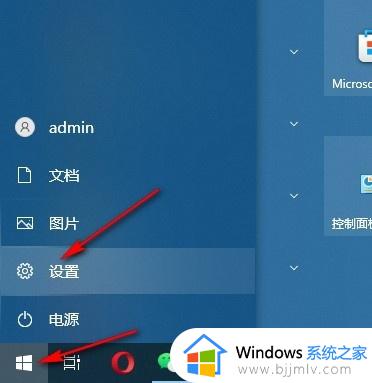
第二步,进入Windows设置页面之后,我们在该页面中点击打开“更新和安全”选项。
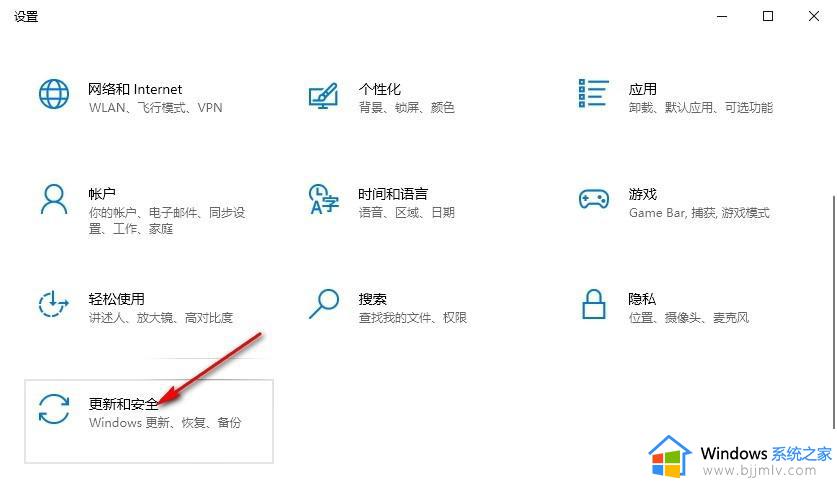
第三步,进入更新和安全页面之后,我们在该页面的左侧列表中打开传递优化选项。
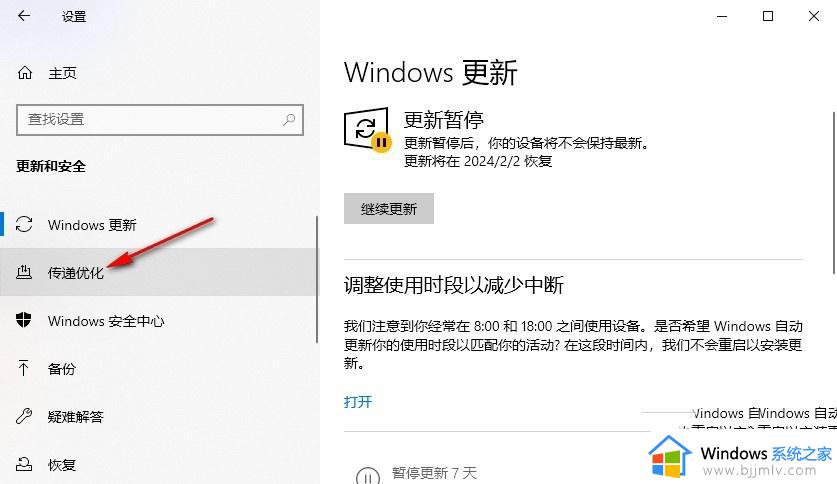
第四步,进入传递优化页面之后,我们在该页面中找到“允许从其他电脑下载”选项。
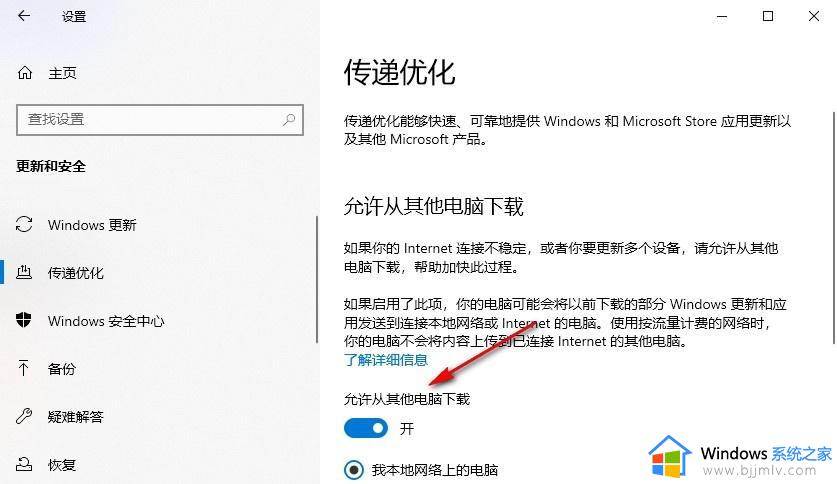
第五步,最后我们将“允许从其他电脑下载”选项下的开关按钮点击关闭即可。
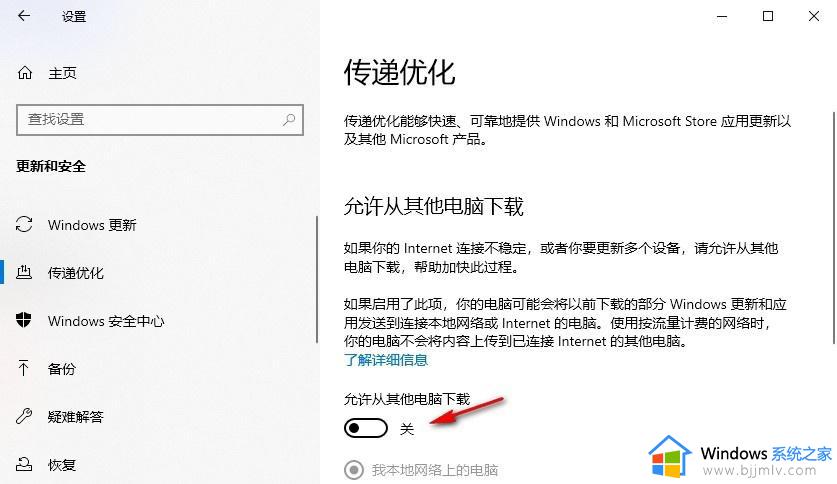
以上就是win10传递优化功能关闭教程图解的全部内容,有需要的用户就可以根据小编的步骤进行操作了,希望能够对大家有所帮助。
win10传递优化功能关闭教程图解 怎么彻底关闭win10传递优化功能相关教程
- win10系统传递优化关闭设置方法 win10传递优化功能怎么关闭
- win10怎么关闭传递优化 关闭win10传递优化的步骤
- win10传递优化关闭可以吗 win10传递优化怎么关闭
- 怎么彻底关闭win10更新功能 win10系统彻底关闭更新设置方法
- win10系统如何优化内存 优化win10内存占用图文教程
- 如何关闭win10实时保护功能 win10怎么彻底关闭实时保护
- win10必做的系统优化图文介绍 win10系统要做哪些优化性能
- win10怎么开启多核处理器优化 win10电脑如何开启多核处理器优化功能
- win10优化设置教程 wi10系统怎么优化
- Win10沙盒功能使用教程 Win10沙盒功能的优点和缺点
- win10如何看是否激活成功?怎么看win10是否激活状态
- win10怎么调语言设置 win10语言设置教程
- win10如何开启数据执行保护模式 win10怎么打开数据执行保护功能
- windows10怎么改文件属性 win10如何修改文件属性
- win10网络适配器驱动未检测到怎么办 win10未检测网络适配器的驱动程序处理方法
- win10的快速启动关闭设置方法 win10系统的快速启动怎么关闭
win10系统教程推荐
- 1 windows10怎么改名字 如何更改Windows10用户名
- 2 win10如何扩大c盘容量 win10怎么扩大c盘空间
- 3 windows10怎么改壁纸 更改win10桌面背景的步骤
- 4 win10显示扬声器未接入设备怎么办 win10电脑显示扬声器未接入处理方法
- 5 win10新建文件夹不见了怎么办 win10系统新建文件夹没有处理方法
- 6 windows10怎么不让电脑锁屏 win10系统如何彻底关掉自动锁屏
- 7 win10无线投屏搜索不到电视怎么办 win10无线投屏搜索不到电视如何处理
- 8 win10怎么备份磁盘的所有东西?win10如何备份磁盘文件数据
- 9 win10怎么把麦克风声音调大 win10如何把麦克风音量调大
- 10 win10看硬盘信息怎么查询 win10在哪里看硬盘信息
win10系统推荐